السلام عليكم اذا كانت الصحة على مايرام سيكون لي دروس في الاكسل او اني فعلا عندي دروس بقناتي بخصوص الاكسل عموما الموضوع راقي ورائع جدا وخصوصا للمهتمين بالحاسوب
===============
تختلف المهام والعمليات التي نقوم بتنفيذها على اكسل، وتتراوح من المهام الصغيرة البسيطة، إلى الكبيرة المعقّدة. وفي بعض الأحيان تكون هذه المهام روتينية، ويستغرق منّا تكرارها الكثير من الوقت. وهنا يمكن الاستفادة من أداة الماكرو الفعّالة التي يوفّرها اكسل لأتمتة المهام المتكررة.
الماكرو هو في الحقيقة عبارة عن شيفرة VBA (Visual Basic for Applications) يتم تخزينها في مستند مستقل. لكن إنشاء الماكرو لا يتطلّب منك كتابة أيّة شيفرة، وإنّما هي خطوات سهلة سنوضّحها في هذا الدرس.
كيفية تسجيل الماكرو واستخدامه
باختصار، طريقة عمل الماكرو هي عبارة عن تسجيل لخطوات تنفيذ المهمة ومن ثم إعادة استخدامها مرارًا وتكرارًا عند الحاجة إليها، بحيث يتم تنفيذ المهمة بنقرة واحدة فقط.
قبل أن نبدأ بتسجيل الماكرو، سنقوم بإضافة تبويب المطور Developer إلى تبويبات اكسل لنتمكّن من الوصول إلى كل الأوامر المتعلّقة بالماكرو. نذهب إلى ملف File> خيارات Options:
ننقر على قسم Customize Ribbon ثم نؤشر مربّع الخيار Developer من مجموعة Main Tabs وننقر على OK:
ملاحظة1: يمكن الوصول إلى أوامر الماكرو الأساسية من تبويب View أيضًا
ملاحظة2: خاصية الماكرو غير متوفرة في إصدارات أوفيس على الأجهزة التي تستخدم نظامWindows RT ولمعرفة إصدار أوفيس الذي تستخدمه اذهب إلى File> Account وستجد اسم الإصدار ورقمه تحت عبارة "معلومات المنتج" Product Information:
مصدر الصورةالآن، لنفترض أننا نستخدم الجدول التالي مرات عديدة، وفي كل مرة نضطر إلى تكرار إنشائه من البداية. لذا سنقوم بتسجيل ماكرو لهذا الجدول:
نذهب أولًا إلى تبويب Developer> Record Macro:
قوم بتسمية الماكرو من خلال مربع الحوار Record Macro بإدخال اسم دلالي في حقل Macro Name، علمًا أنّ اسم الماكرو لا يمكن أن يحتوي على مسافات space
سنلاحظ بعد النقر على OK تحول زر Record Macro إلى Stop Recording، وهذا يعني أنّه جاري التسجيل، عندها نبدأ بإنشاء الجدول وتنسيقه حسب الرغبة، وعند الانتهاء ننقر على Stop Recording لإيقاف التسجيل وحفظ الماكرو
في المرة القادمة التي نريد فيها إنشاء نفس الجدول، كل ما علينا فعله هو النقر على Macros لفتح قائمة الماكرو الذي قمنا بحفظه مسبقا:
ثم تحديد الماكرو المرغوب والنقر على زر Run
طبعا اعتذر الموضوع طويل ،، ولكن المهتمين والأختصاص يفيدهم هذا الموضوع اي سؤال حاضرة واذا مكدرت استعين ببعض الأخوة الموجودين واعرفهم جيدا
شكرا






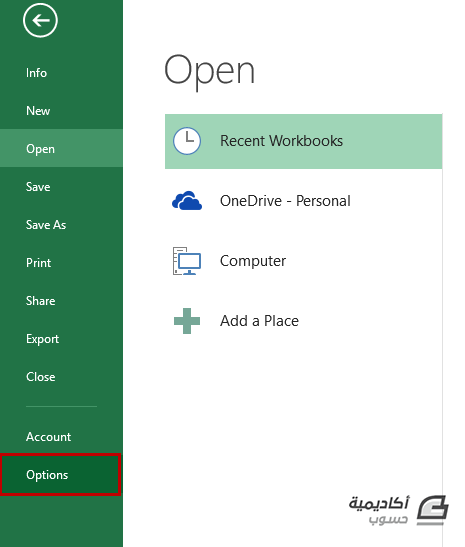
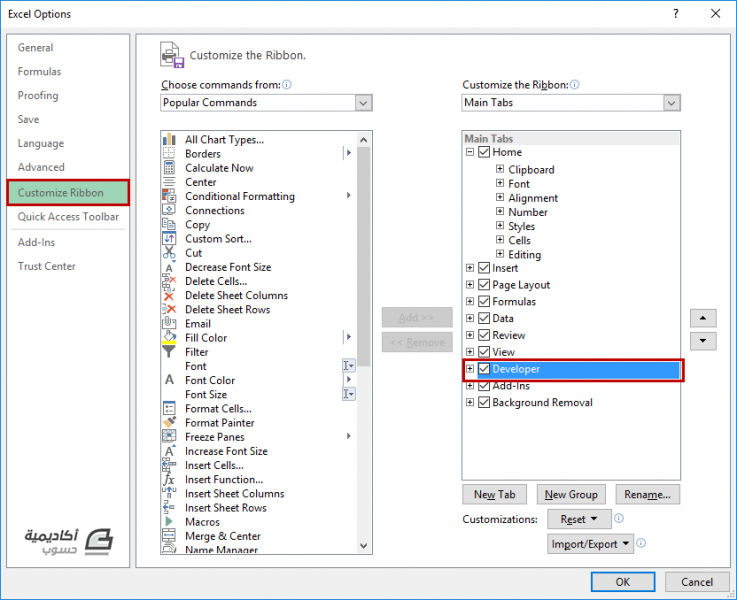
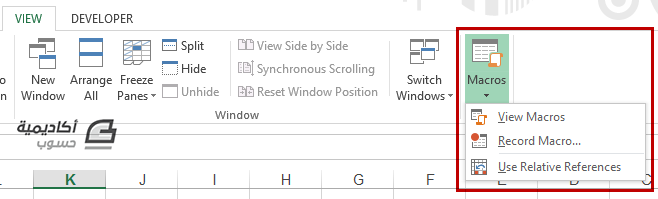
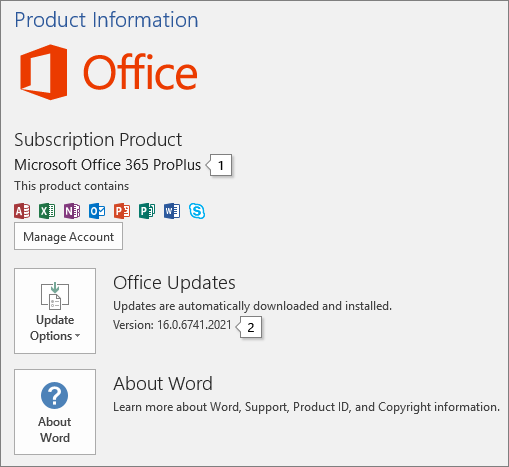
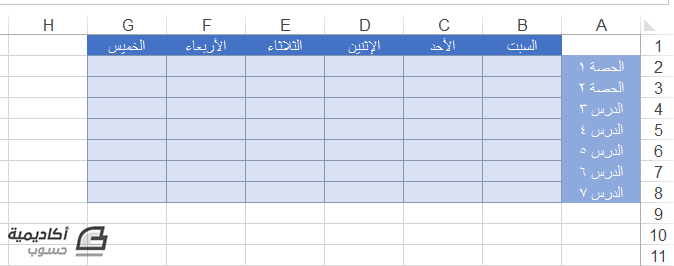
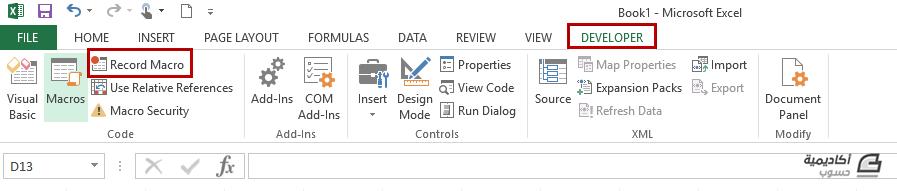
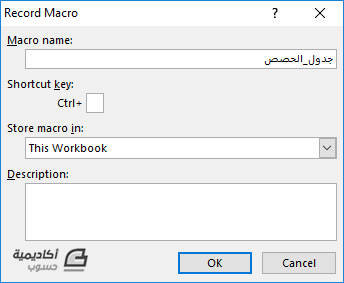
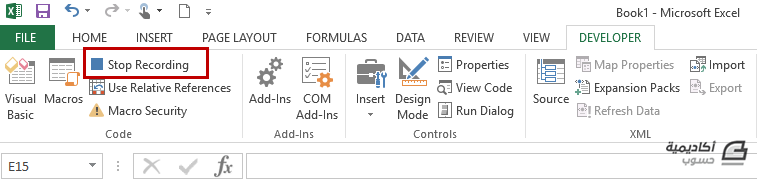
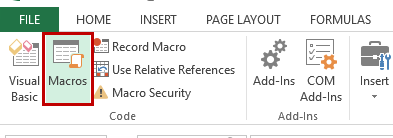
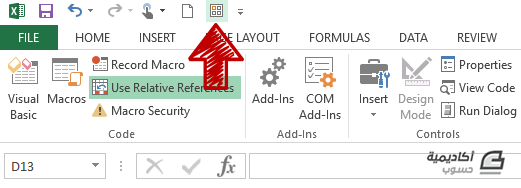
 رد مع اقتباس
رد مع اقتباس